苹果电脑如何重新安装win10系统 苹果笔记本如何重装Windows系统教程
苹果电脑如何重新安装win10系统,苹果电脑作为一款备受欢迎的高性能设备,其操作系统自带的macOS系统备受用户喜爱,有时候我们可能需要在苹果电脑上安装Windows系统,以满足特定需求或兼容性要求。如何重新安装Win10系统成为了许多苹果笔记本用户关注的问题。在本教程中,我们将详细介绍苹果笔记本如何重装Windows系统的步骤和注意事项,帮助您顺利完成系统安装。无论是初次尝试还是需要重新安装,本教程将为您提供指导,确保您的苹果电脑能够顺利运行Windows系统。
具体方法:
1.苹果笔记本重装系统Windows安装思路
1、首先进入苹果系统给硬盘调整一个空分区,用于安装Win10系统
2、进入小白PE系统安装Win10系统
3、安装成功后进入Win10系统安装相关的驱动即可
重启苹果电脑后马上按键盘上的 Command+R 键(按住不放)等到苹果logo出现在屏幕就松开。

2.出现MacOS 实用工具,选择 硬盘工具,然后点击继续。找到苹果的硬盘,选择好硬盘后,单击分区的选项。
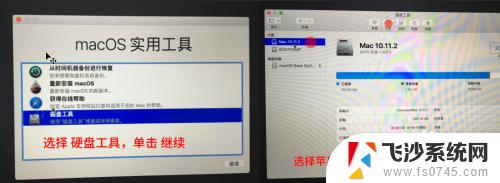
3.弹出Apple文件系统空间正在共享的提示,我们点击分区按钮。
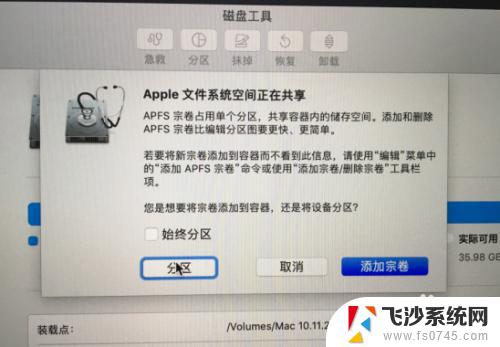
4.接着根据下面的步骤操作分区。
①点击加号图标
②给分区命名,建议直接命名windows
③格式选择Mac OS 扩展(日志式)
④分区大小根据硬盘实际空间填写,一般填50左右
⑤都填写完成后点击 应用
最后windows分区设置成功,进入下一步操作。
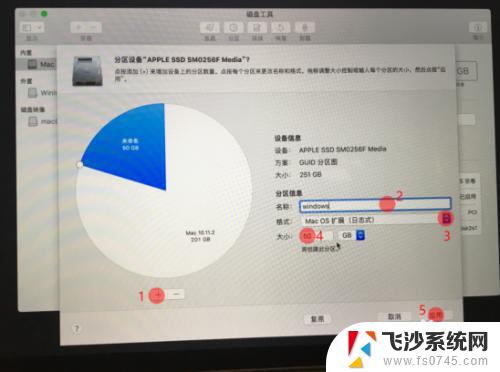
5.将小白U盘启动工具插到苹果笔记本电脑USB接口,然后开机马上按住键盘上面的 option键(也是alt键)不放,等到出现硬盘选项的界面,选择U盘选项"Windows",通过鼠标操作单击进去。
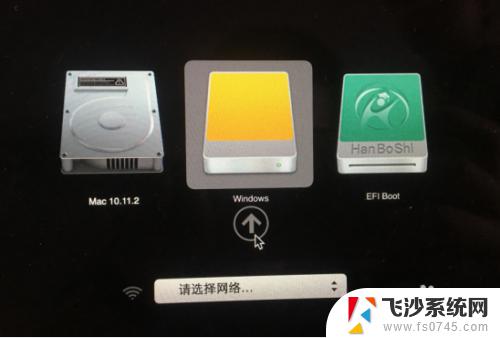
6.进入到小白PE系统菜单界面,选择【1】启动Win10x64PE(2G以上内存),按回车键确定进入。

7.加载进入到小白PE系统界面后,打开桌面的分区工具。然后找到刚刚分区的磁盘(注意:一定要刚刚的分区是50g,不然导致苹果系统盘被格式化),右击后选择 格式化当前分区,弹出的选项默认,然后点击 格式化,接着弹出提示是否格式化,我们点击 是
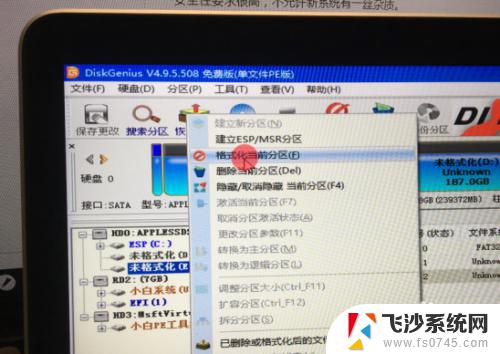
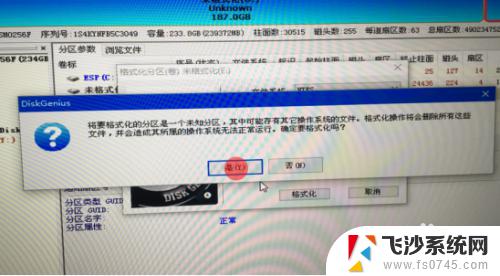
8.格式化成功后已经变成本地磁盘(E:),记住盘符是E,等下安装选择目标分区是E,接着关闭分区工具,重新打开小白装机。
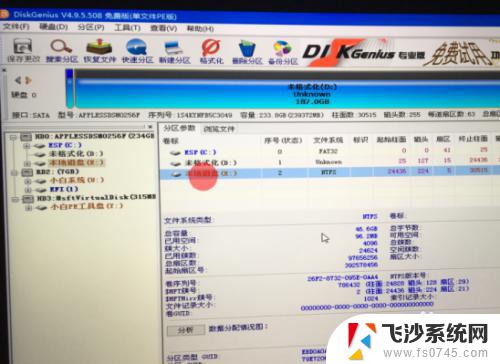
9.然后选择系统点击 安装,然后选择安装的位置是盘符E,然后点击 开始安装 按钮,出现提示点击确定。

10.安装成功后拔掉U盘重启电脑,马上按住键盘 option键 不放,等到出现硬盘选项的界面,我们选择"Windows",正式进入win10系统设置流程,耐心等待安装成功进入系统。

11.进入Win10系统后发现很多驱动没有安装成功,部分功能不能正常使用,下一步安装驱动。
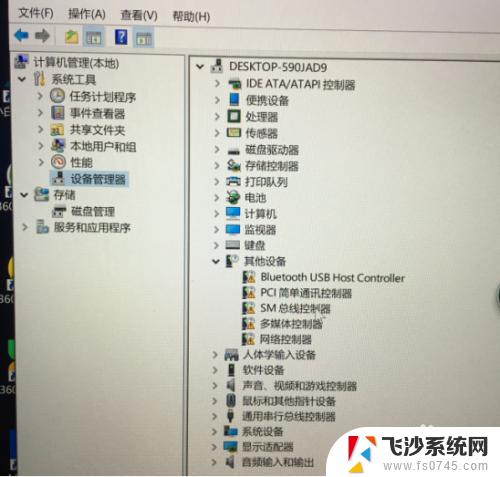
12.重新进入苹果系统,然后到找到菜单 前往,出现的列表单击 实用工具,接着把U盘插到苹果电脑上面,在实用工具里面找到 启动转换助理(Boot camp),双击选择进入。
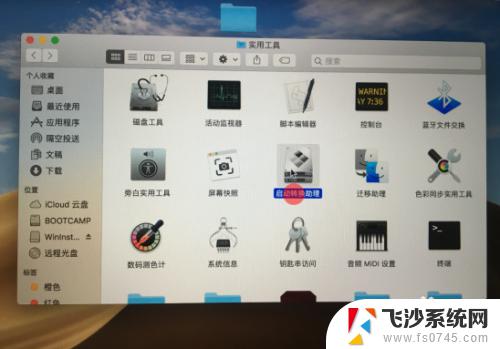
13.然后出现工具只勾选从Apple 下载最新的Windows支持软件,然后点击 继续。

14.根据操作提示下载好驱动程序后,重启苹果笔记本按住键盘 option键(也是alt键)不放,我们选择"Windows"进入。

15.然后进入U盘找到BootCamp文件夹,双击打开里面的 Setup文件,根据提示安装即可。
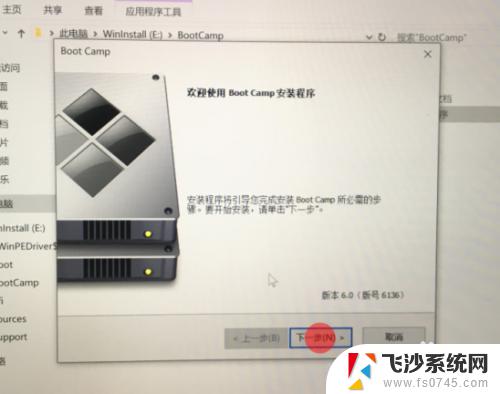
16.驱动安装完成后,就可以正常使用Win10系统了。如果想要回到苹果系统界面,那么重启后按住option键(也是alt键)不放,选择苹果磁盘进入即可。

以上是如何在苹果电脑上重新安装win10系统的全部内容,如果您遇到此类问题,请尝试按照本文提供的方法解决,希望这些方法对您有所帮助。
苹果电脑如何重新安装win10系统 苹果笔记本如何重装Windows系统教程相关教程
-
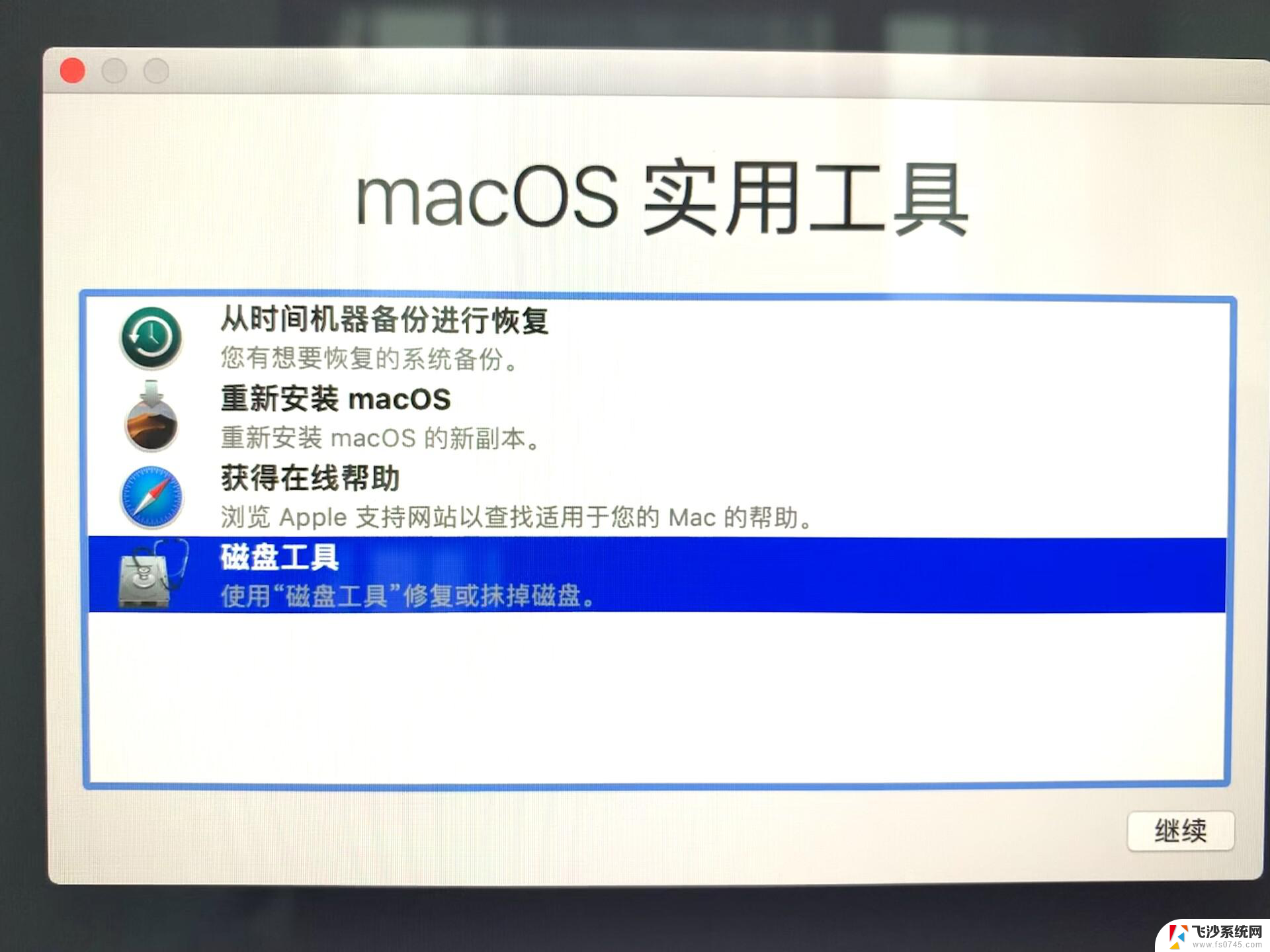 苹果笔记本如何安装win7系统 苹果电脑安装windows系统方法
苹果笔记本如何安装win7系统 苹果电脑安装windows系统方法2024-04-30
-
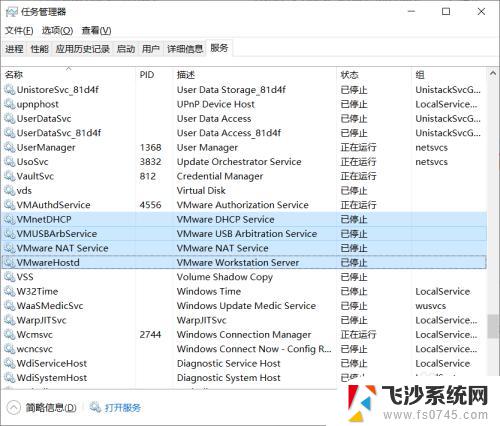 windows系统能装苹果系统吗 Windows如何安装苹果系统教程
windows系统能装苹果系统吗 Windows如何安装苹果系统教程2023-09-10
-
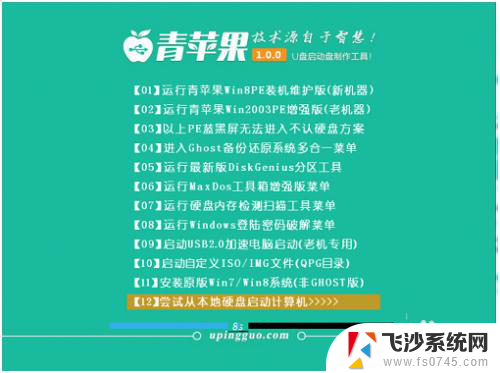 苹果笔记本电脑u盘安装win10系统 苹果笔记本如何一键安装win10系统教程
苹果笔记本电脑u盘安装win10系统 苹果笔记本如何一键安装win10系统教程2023-12-18
-
 苹果笔记本怎样装windows系统 苹果电脑安装windows系统步骤
苹果笔记本怎样装windows系统 苹果电脑安装windows系统步骤2024-03-05
- 苹果电脑安装win10系统启动盘 苹果笔记本如何使用U盘安装win10系统教程
- 苹果电脑怎么改windows系统 苹果电脑如何安装Windows系统
- dell 笔记本如何重装系统 dell笔记本重装系统教程视频
- 怎么自己给苹果装win7系统 苹果电脑如何安装win7系统
- 苹果笔记本安装win10怎么切换系统 苹果系统和windows系统如何切换
- hp笔记本电脑重装win7系统 惠普系统重装win7系统教程
- win10新装硬盘 电脑硬盘安装指南
- win11自带杀毒可以用吗 win11需要安装杀毒软件吗
- 联想笔记本新装的固态硬盘识别不到 联想电脑安装原版Win10无法识别固态硬盘解决方法
- 希沃一体机装win10 希沃一体机安装win10系统的详细方法
- 通过镜像重装win10系统 使用ISO镜像文件重装win10系统步骤
- 苹果14无法下载应用 苹果手机不能安装应用程序怎么办
系统安装教程推荐
- 1 win10可以装xp win10系统如何安装xp系统
- 2 怎么安装驱动连接打印机 电脑如何连接打印机
- 3 win11笔记本能够回退到win10吗 win11安装后如何退回win10
- 4 惠普打印机如何安装到电脑上 惠普打印机连接电脑步骤
- 5 怎么在虚拟机里面安装win10系统 虚拟机安装win10系统详细指南
- 6 win7系统怎么用u盘安装 U盘安装Win7系统步骤
- 7 win11怎么增加ie浏览器 IE浏览器安装步骤详解
- 8 安装win11后系统反应慢 Windows11运行速度慢的原因和解决方法
- 9 win11设置安装磁盘 Windows11系统新装硬盘格式化步骤
- 10 win11安装软件弹出应用商店 Win11电脑提示在商店中搜索